Wie man ein einzelnes Produkt oder eine Dienstleistung verkauft
Es gibt zwei Möglichkeiten, Produkte und Dienstleistungen stückweise zu verkaufen: Mit Hilfe des Warenkorbs und indem die Kunden direkt zur Website des Zahlungssystems geleitet werden. Solche Produkte oder Dienstleistungen können digitale Leitfäden, Bücher und Broschüren, Online-Privatsitzungen usw. sein.
Anzeige eines einzelnen Produkts auf der Seite
Um das Produkt zur Seite hinzuzufügen, können Sie Blöcke wie ST200, ST205, ST210, ST215 und ST405 aus der Kategorie "Store" verwenden.
Sie können alle zugehörigen Produktinformationen manuell auf der Registerkarte Inhalt des Blocks hinzufügen oder ihn mit dem Produktkatalog verbinden.
Um einen einzelnen Produktblock mit dem Katalog zu verbinden, gehen Sie zum Katalog → СKlicken Sie auf das gewünschte Produkt, um dessen Registerkarte Einstellungen zu öffnen → Сkopieren Sie die Produkt-ID → fügen Sie sie in die Registerkarte Inhalt des Blocks ein → speichern Sie die Änderungen.
Um einen einzelnen Produktblock mit dem Katalog zu verbinden, gehen Sie zum Katalog → СKlicken Sie auf das gewünschte Produkt, um dessen Registerkarte Einstellungen zu öffnen → Сkopieren Sie die Produkt-ID → fügen Sie sie in die Registerkarte Inhalt des Blocks ein → speichern Sie die Änderungen.
Der Produktpreis, die SKU, die vorrätige Menge sowie die Produktvarianten werden automatisch synchronisiert. Alle anderen Produktdaten müssen manuell hinzugefügt werden.
Die Blöcke aus der Kategorie "Shop" unterstützen standardmäßig ein Warenkorb-Widget und eine direkte Zahlungsfunktion. Aber auch andere Blöcke, wie z. B. Blöcke aus den Kategorien "Kachel und Link" oder "Preispläne", können für den Verkauf von Waren verwendet werden.
Geben Sie dazu den Link an, der wie folgt aussieht:
#bestellung:Private Online-Sitzung =25
wobei "Online-Privatsitzung" der Produkttitel und "25" der Preis ist.
Geben Sie dazu den Link an, der wie folgt aussieht:
#bestellung:Private Online-Sitzung =25
wobei "Online-Privatsitzung" der Produkttitel und "25" der Preis ist.
Dieser Link ermöglicht es, das Produkt in den Einkaufswagen zu legen oder den Kunden zum direkten Zahlungsgateway zu leiten. Die Blöcke, die das Hinzufügen des Links unterstützen, sind ST100 oder ST105.
Um die Produktminiatur im Einkaufswagen anzuzeigen, fügen Sie den Link ein, der wie folgt aussieht:
#bestellung:Online-Beratungssitzung =25:::image=URL
wobei die URL die Adresse der Bild-URL ist. Sie können URLs von Bildern verwenden, die auf Tilda hochgeladen wurden.
#bestellung:Online-Beratungssitzung =25:::image=URL
wobei die URL die Adresse der Bild-URL ist. Sie können URLs von Bildern verwenden, die auf Tilda hochgeladen wurden.
Verkauf eines einzelnen Produkts oder einer einzelnen Dienstleistung über den Warenkorb
Öffnen Sie die Blockbibliothek und fügen Sie einen ST100-Block ("Einkaufswagen mit Bestellformular") aus der Kategorie "Shop" zur Seite hinzu. Öffnen Sie das Einstellungsfeld des Blocks und vergewissern Sie sich, dass das Kontrollkästchen "Warenkorb nach Produktauswahl öffnen" aktiviert ist - auf diese Weise wird ein Pop-up mit einem Bestellformular angezeigt, wenn der Kunde auf die Schaltfläche "Kaufen" klickt.
Fügen Sie der Seite einen Block mit einer Produktkarte aus der Kategorie "Shop" hinzu. Fügen Sie auf der Registerkarte "Inhalt" des Warenkorbs die erforderlichen Felder zur Kontaktaufnahme mit dem Kunden hinzu, z. B. Name, E-Mail und Telefonnummer.
Verbinden Sie ein beliebiges Zahlungssystem mit Ihrer Website in den Website-Einstellungen → Zahlungssysteme (siehe die ausführliche Anleitung zur Anbindung von Zahlungssystemen von Drittanbietern).

Erledigt. Von nun an können Ihre Website-Besucher Ihr Produkt über den Einkaufswagen kaufen.
Verkauf eines einzigen Produkts oder einer einzigen Dienstleistung mit direkter Bezahlung
Öffnen Sie die Blockbibliothek und fügen Sie der Seite einen ST105-Block ("Zahlungssystem: Direkter Kauf ohne Warenkorb") aus der Kategorie "Shop" hinzu. Verbinden Sie ein beliebiges Zahlungssystem mit Ihrer Website in den Site-Einstellungen → Zahlungssysteme (siehe die ausführliche Anleitung).
Zurzeit können nur Stripe, PayPal und 2Checkout mit dieser Methode in Ihre Website integriert werden.
Verkauf von digitalen Produkten
Auch Newsletter-Dienste können für diese Zwecke genutzt werden. Sie können zum Beispiel einen Link zu Ihrem digitalen Produkt (Datei) in die E-Mail einfügen, die an die E-Mail Ihres Kunden gesendet wird.
Wie Sie Ihrer Website eine eindeutige Adresse zuweisen
Sie können Stripe, PayPal, Verifone und andere Zahlungssysteme mit Ihrer Tilda verbinden, um Online-Zahlungen zu empfangen.
Diese Methode ist ideal, wenn Sie von Ihren Kunden erwarten, dass sie bei Erhalt des Pakets bar bezahlen.
Erfahren Sie, wie Sie Stripe auf Tilda einrichten, damit Ihre Kunden Sie online über Stripe bezahlen können.
Erfahren Sie auf der Website Tilda , wie Sie Online-Zahlungen mit PayPay empfangen können.
Erfahren Sie, wie Sie es auf Tilda einrichten können, damit Ihre Kunden Sie online über Verifone bezahlen können.
So zeigen Sie Ihre E-Commerce-Statistiken in Ihrem persönlichen Tilda Konto an
Einrichtung eines Online-Shops und Annahme von Zahlungen für einzelne Produkte und Dienstleistungen
Anleitung zum Hinzufügen von Versand- und Lieferoptionen zu einem Online-Shop oder E-Commerce auf Tilda website builder
Wie man einen Online-Shop erstellt oder Zahlungen für einzelne Waren und Dienstleistungen auf Tilda Website Builder akzeptiert
Kunden können online bestellen und später in Online-Shops bezahlen, die auf Tilda erstellt wurden.
Konfiguration von linearen und differenzierten Rabatten in Abhängigkeit von der Produktmenge oder dem Gesamtpreis des Kaufs
